win10文件夹闪退到桌面怎么回事 win10打开文件夹闪退回桌面如何解决
更新时间:2022-12-11 10:24:41作者:qiaoyun
我们在电脑中经常会打开各种文件夹来进行查看文件或者操作,只是近日有不少win10系统用户在打开文件夹的时候,却出现了闪退到桌面的情况,不知道要如何解决这样的问题,别担心,本文这就给大家讲述一下win10打开文件夹闪退回桌面的详细解决方法吧。
方法如下:
1、首先,我们需要知道Wn10系统打开文件夹闪退的原因可能是系统更新补丁造成的。先打开“控制面板”,点击程序下方的卸载程序;
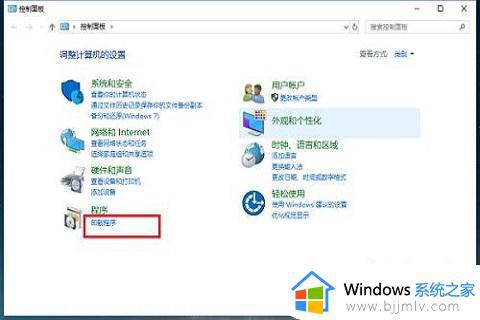

3、接着,进去已经安装更新界面之后,查看最近系统的更新补丁;
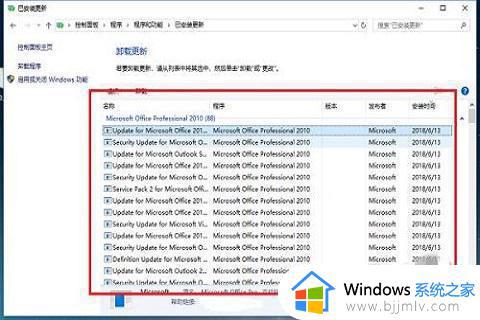
4、对最近的系统更新补丁进行卸载,在打开文件夹查看是否正常;
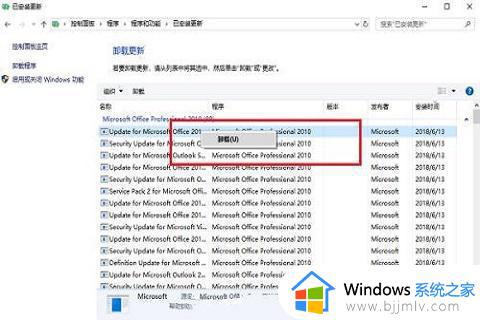
5、如果文件夹还是出现闪退,可能是系统文件损坏导致的。打开安全卫士,点击系统修复;
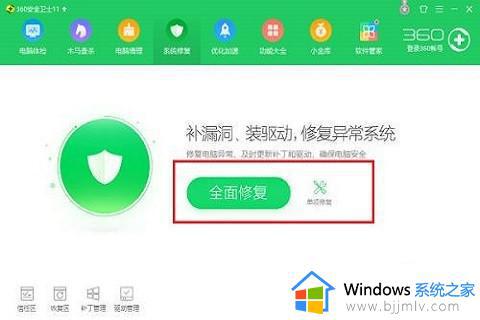
6、最后进去系统修复界面之后,开始扫描系统内容,检测完成之后,进行一键修复。
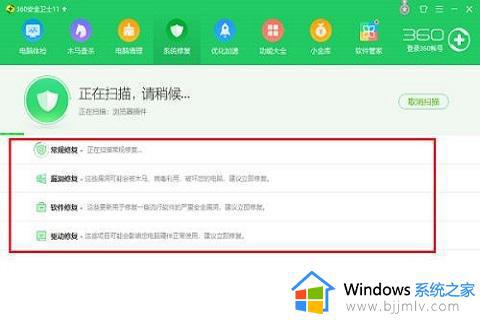
上述给大家讲解的就是win10文件夹闪退到桌面的详细解决方法,遇到相同情况的用户们可以参考上面的方法步骤来进行操作吧。
win10文件夹闪退到桌面怎么回事 win10打开文件夹闪退回桌面如何解决相关教程
- 红警win10闪退回桌面怎么办 win10玩红警闪退桌面如何解决
- win10桌面闪烁怎么回事?win10系统桌面一闪一闪如何解决
- win10的桌面文件夹在哪里打开 win10桌面在哪个文件夹里面
- win10玩守望先锋归来闪退怎么回事 win10玩守望先锋总闪退回桌面如何解决
- nba2k14闪退win10怎么办 win10玩nba2k14闪退回桌面处理方法
- win10系统打开rar文件闪退怎么办 win10每次打开rar文件都会闪退如何解决
- cf闪退win10进游戏就掉出桌面怎么办 win10玩cf闪退到桌面如何解决
- win10打开的文件夹自动关闭怎么办 win10打开了文件夹老是闪退如何恢复
- win10电脑打开文件夹一直闪怎么办 怎么解决win10系统打开文件夹闪屏
- win10桌面无法新建文件夹怎么办 win10桌面不能新建文件夹如何解决
- win10如何看是否激活成功?怎么看win10是否激活状态
- win10怎么调语言设置 win10语言设置教程
- win10如何开启数据执行保护模式 win10怎么打开数据执行保护功能
- windows10怎么改文件属性 win10如何修改文件属性
- win10网络适配器驱动未检测到怎么办 win10未检测网络适配器的驱动程序处理方法
- win10的快速启动关闭设置方法 win10系统的快速启动怎么关闭
热门推荐
win10系统教程推荐
- 1 windows10怎么改名字 如何更改Windows10用户名
- 2 win10如何扩大c盘容量 win10怎么扩大c盘空间
- 3 windows10怎么改壁纸 更改win10桌面背景的步骤
- 4 win10显示扬声器未接入设备怎么办 win10电脑显示扬声器未接入处理方法
- 5 win10新建文件夹不见了怎么办 win10系统新建文件夹没有处理方法
- 6 windows10怎么不让电脑锁屏 win10系统如何彻底关掉自动锁屏
- 7 win10无线投屏搜索不到电视怎么办 win10无线投屏搜索不到电视如何处理
- 8 win10怎么备份磁盘的所有东西?win10如何备份磁盘文件数据
- 9 win10怎么把麦克风声音调大 win10如何把麦克风音量调大
- 10 win10看硬盘信息怎么查询 win10在哪里看硬盘信息
win10系统推荐